Ret kritisk strukturkorruptionsfejl på Windows 10
Ret kritisk strukturkorruptionsfejl:(Fix Critical Structure Corruption Error: ) Et flertal af Windows 8.1- og Windows 10 -brugere har oplevet problemet med kritisk strukturkorruption(Critical Structure Corruption) . Denne fejl dukker ofte op, hvis nogen bruger emuleringssoftware eller virtuelle maskiner. Denne fejl dukker op med en blå skærm af død (et trist humørikon), og på billedet nedenfor kan du se fejlmeddelelsen, der siger " Kritisk strukturkorruption(Critical Structure Corruption) ".
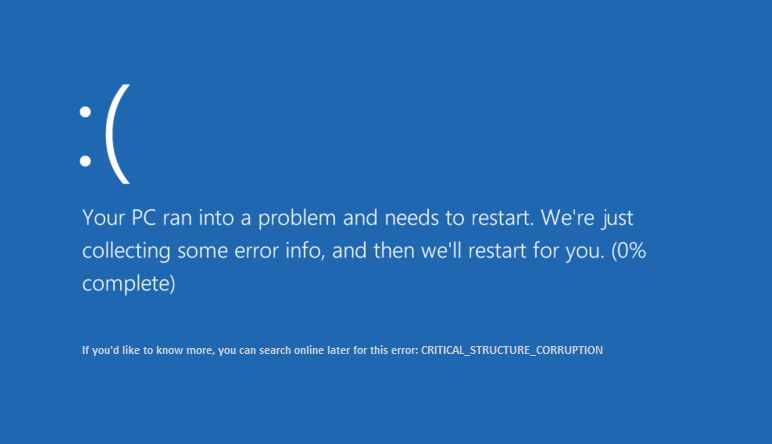
Mange brugere har hidtil rapporteret dette problem. Men du behøver ikke bekymre dig om det, fordi denne fejl ikke er så irriterende, som det ser ud til. Den blå skærm vil holde en nedtælling, før du genstarter dit system. Denne fejl opstår især, når de gamle drivere kan være blevet inkompatible med den nye version af Windows . Når du støder på denne fejl, skal du huske på, at der er en form for datakorruption på dit system. I denne artikel finder du nogle mulige løsninger og rettelser til dette problem.
Ret kritisk strukturkorruptionsfejl(Fix Critical Structure Corruption Error) på Windows 10
Sørg for at oprette et gendannelsespunkt,(create a restore point) hvis noget går galt.
Metode 1: Afinstaller nogle programmer(Method 1: Uninstall Some Programs)
Der er nogle specifikke programmer, der kan forårsage, at denne fejl opstår på dit system. Så den nemmeste måde at løse dette problem på er ved at afinstallere de programmer, der forårsager en fejl. Der er nogle programmer nævnt på listen nedenfor, der forårsager fejl -
- MacDriver
- Intel Hardware Accelerated Execution Manager
- Alkohol 120%
- Android emulator
- Bluestacks
- Virtualbox
- Deamon værktøjer
Når du har fundet nogen af disse programmer på dit system, skal du blot afinstallere dem. Trin til at afinstallere disse programmer er -
1.Søg efter kontrolpanelet(control panel) i Windows-søgefeltet(Windows Search) , og klik på det øverste resultat, som siger Kontrolpanel.(Control Panel.)

2. Klik nu på " Afinstaller et program(Uninstall a Program) " mulighed.

3. Vælg nu de programmer, der er nævnt i listen ovenfor, fra listen over programmer, og afinstaller(uninstall) dem.

Metode 2: Opdater grafikkortdriver(Method 2: Update Video Card Driver)
Den kritiske strukturkorruptionsfejl(Critical Structure Corruption Error) kan også opstå på grund af defekte eller forældede grafikkortdrivere(Graphics) . Så en måde at rette denne fejl på er at opdatere dine grafikdrivere på dit system -
Opdater grafikdrivere manuelt ved hjælp af Enhedshåndtering(Manually Update Graphics Drivers using Device Manager)
1. Tryk på Windows-tasten + R og skriv derefter devmgmt.msc og tryk på Enter for at åbne Enhedshåndtering.(Device Manager.)

2. Udvid derefter Skærmadaptere og( Display adapters) højreklik på dit grafikkort og(Card) vælg Aktiver.(Enable.)

3.Når du har gjort dette igen, højreklik på dit grafikkort og vælg “ Opdater driver(Update Driver) ”.

4.Vælg " Søg automatisk efter opdateret driversoftware(Search automatically for updated driver software) ", og lad det afslutte processen.

5.Hvis ovenstående trin var nyttige til at løse problemet, så er det meget godt, hvis ikke, så fortsæt.
6. Højreklik igen på dit grafikkort og vælg " Opdater driver(Update Driver) ", men denne gang på den næste skærm skal du vælge " Gennemse min computer for driversoftware. (Browse my computer for driver software.)“

7. Vælg nu " Lad mig vælge fra en liste over tilgængelige drivere på min computer(Let me pick from a list of available drivers on my computer) ."

8. Til sidst skal du vælge den nyeste driver(select the latest driver) fra listen og klikke på Næste.( Next.)
9. Lad ovenstående proces afslutte og genstart din pc for at gemme ændringerne.
Følg de samme trin for det integrerede grafikkort (som er Intel i dette tilfælde) for at opdatere dets drivere. Se, om du er i stand til at rette kritisk strukturkorruptionsfejl på Windows 10(Fix Critical Structure Corruption Error on Windows 10) , hvis ikke, fortsæt med næste trin.
Opdater automatisk grafikdrivere fra producentens websted(Automatically Update Graphics Drivers from Manufacturer Website)
1. Tryk på Windows Key + Rdxdiag " i dialogboksen og tryk enter.

2.Søg derefter efter skærmfanen (der vil være to skærmfaner, én til det integrerede grafikkort og en anden fra Nvidia), klik på fanen Display og find ud af dit grafikkort.

3. Gå nu til Nvidia driver download-webstedet(download website) og indtast produktoplysningerne, som vi lige har fundet ud af.
4.Søg i dine drivere efter at have indtastet oplysningerne, klik på Accepter(Agree) og download driverne.

5. Efter vellykket download skal du installere driveren, og du har med succes opdateret dine Nvidia - drivere manuelt.
Metode 3: Tjek Event Viewer-log(Method 3: Check Event Viewer Log)
Event Viewer er et meget vigtigt værktøj i Windows , hvor du kan løse mange problemer relateret til operativsystemet. Alle oplysninger om forskellige fejl og deres årsager er angivet i Event Viewer . Så du kan finde meget mere information om den kritiske strukturkorruptionsfejl(Critical Structure Corruption Error) i Event Viewer og årsagerne bag denne fejl.
1. Højreklik på Start-menuen(Start Menu) , eller tryk på genvejstasten Windows key + X og vælg derefter Event Viewer.

2.Nu, mens dette værktøjsvindue åbnes, skal du navigere til " Windows Logs " og derefter " System ".

3. Vent et par sekunder, for at Windows kan indlæse de nødvendige poster.
4. Se nu under System efter noget mistænkeligt, som kan have forårsaget fejlen med kritisk strukturkorruption(Critical Structure Corruption Error) på Windows 10 . Tjek om et bestemt program er en synder, så afinstaller det pågældende program fra dit system.
5. Også i Event Viewer kan du kontrollere alle de programmer, der kørte lige før tidspunktet for systemnedbrud. Du kan blot afinstallere de programmer, der kørte på tidspunktet for nedbruddet og kontrollere, om du er i stand til at rette kritisk strukturkorruptionsfejl.( Fix Critical Structure Corruption Error.)
Metode 4: Udfør en ren opstart(Method 4: Perform a Clean Boot)
Nogle gange kan tredjepartssoftware være i konflikt med Windows og kan forårsage Blue Screen of Death - fejl. For at rette kritisk strukturkorruptionsfejl(Fix Critical Structure Corruption Error) skal du udføre en ren opstart(perform a clean boot) på din pc og diagnosticere problemet trin for trin.
1. Tryk på Windows Key + R , skriv derefter "msconfig" og tryk på Enter .

2. Vinduet Systemkonfiguration(System Configuration) åbnes.
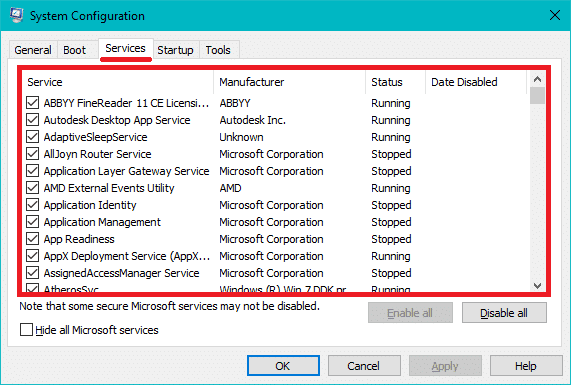
3. Skift til fanen " Tjenester(Services) ", marker(checkmark) feltet, der siger " Skjul alle Microsoft-tjenester(Hide all Microsoft services) " og klik på " Deaktiver alle(Disable all) ".
4. Gå til fanen Start(Startup) , og klik på linket " Åbn Task Manager(Open Task Manager) ".

5. Fra fanen " Startup " i din Task Manager skal du vælge de elementer, der ikke er nødvendige ved opstart, og derefter " Deaktiver(Disable) " dem.

6. Afslut derefter Task Manager og genstart din pc for at gemme ændringerne.
Metode 5: Kør Driver Verifier(Method 5: Run Driver Verifier)
Denne metode er kun nyttig, hvis du kan logge på din Windows normalt ikke i sikker tilstand. Dernæst skal du sørge for at oprette et systemgendannelsespunkt.

Kør Driver Verifier i rækkefølge Reparer kritisk strukturkorruptionsfejl. (Fix Critical Structure Corruption Error.)Dette ville eliminere eventuelle modstridende driverproblemer, som skyldes, at denne fejl kan opstå.
Metode 6: Kør Windows Memory Diagnostic(Method 6: Run Windows Memory Diagnostic)
1. Indtast Windows Memory Diagnostic i Windows søgelinje(Windows Search Bar) , og åbn indstillingerne.

Bemærk: (Note: ) Du kan også starte dette værktøj ved blot at trykke på " Windows Key + R " og indtaste " mdsched.exe " i kørselsdialogen og trykke på enter.

2. I den næste Windows -dialogboks skal du vælge Genstart nu og kontrollere for problemer(Restart now and check for problems) .

3. Du skal genstarte din computer for at starte diagnosticeringsværktøjet. Mens programmet kører, ville du ikke være i stand til at arbejde på din computer.
4. Efter genstart af din pc, åbnes nedenstående skærm, og Windows starter hukommelsesdiagnosticering. Hvis der er nogen problemer fundet med RAM'et(RAM) , vil det vise dig i resultaterne, ellers vil det vise " Ingen problemer er blevet opdaget(No problems have been detected) ".

Anbefalede:(Recommended:)
- Reparer Windows Computer genstarter uden varsel(Fix Windows Computer restarts without warning)
- Ret ERR_CACHE_MISS-fejl i Google Chrome(Fix ERR_CACHE_MISS Error in Google Chrome)
- Speed Up Your SLOW Computer in 5 Minutes!
- Download og installer DirectX på Windows 10(Download & Install DirectX on Windows 10)
Jeg håber, at du ved hjælp af ovenstående trin var i stand til at rette kritisk strukturkorruptionsfejl på Windows 10.( Fix Critical Structure Corruption Error on Windows 10.) Hvis du stadig har spørgsmål vedrørende denne vejledning, er du velkommen til at stille dem i kommentarfeltet.
Related posts
9 rettelser til kritisk strukturkorruption BSOD-fejl i Windows 10
Ret medieafbrudt fejl på Windows 10
Ret Device Not Migrated-fejl på Windows 10
7 måder at rette kritisk proces døde på i Windows 10
Ret fejlkode 0x80004005: Uspecificeret fejl i Windows 10
Ret Valorant Val 43-fejl i Windows 10
Sådan rettes BOOTMGR mangler i Windows 10
Fix Task Host Window forhindrer nedlukning i Windows 10
Fix Kan ikke slette midlertidige filer i Windows 10
Ret Microsoft Compatibility Telemetry High Disk Usage i Windows 10
Ret Alt+Tab virker ikke i Windows 10
Ret lommeregneren, der ikke virker i Windows 10
Ret Ingen internetforbindelse efter opdatering til Windows 10 Creators Update
Ret funktionstaster, der ikke virker på Windows 10
Ret Blue Screen of Death Error på Windows 10
Ret NSIS-fejl ved lancering af installationsprogram i Windows 10
Ret Spotify, der ikke åbner på Windows 10
Ret Steam Corrupt Disk Error på Windows 10
Ret OneDrive-scriptfejl på Windows 10
Ret Steam-fejlkode e502 l3 i Windows 10
